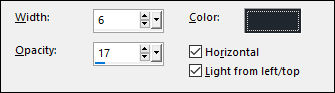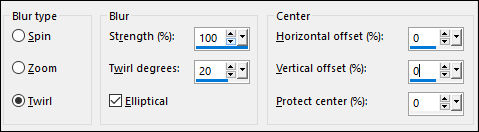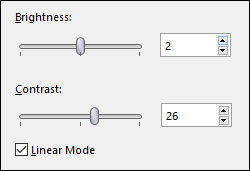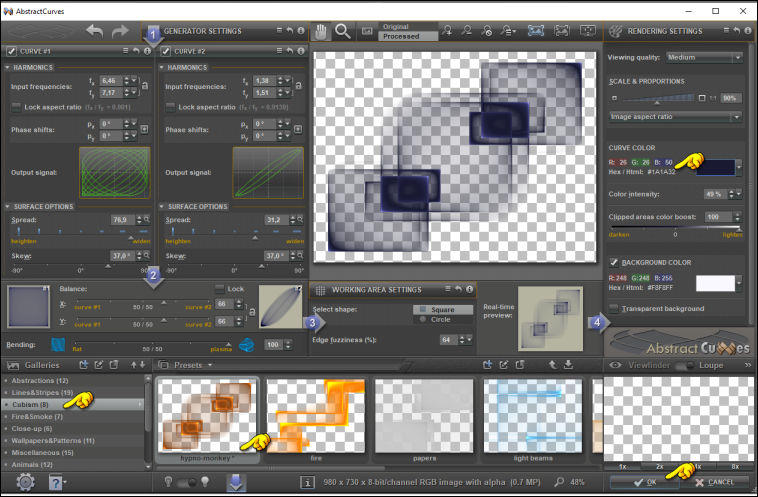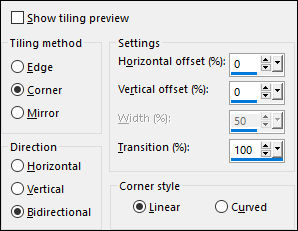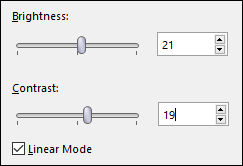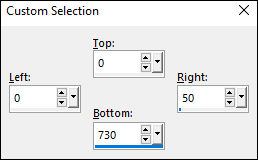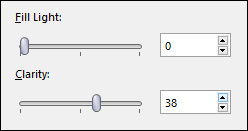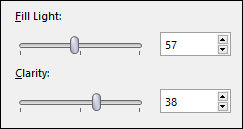CHIC
Tutorial de ©Elizabeth Creations
Este tutorial foi traduzido usando o Corel'Paint ShopPro' 2021 ULTIMATE.
Material Necessário:
Plugins:
Graphics Plus / Cross Shadow
VM Toolbox / Instant Tile... (Importado para o Filters Unlimited)
AbstractCurves / AbstractCurves
1. Primeiro Plano cor #2f2e4c.
2. Abra o tube « lady_2_layers»Ative a Layer Raster 1... copie
(Minimize nós voltaremos a usar este tube mais tarde)
3. Abra uma nova imagem transparente de 980 X 730 PixelsSelections / Select All.
4. Cole na seleçãoSelections / Select None.
5. Effects / Texture Effects / Blinds: Cor #20272E
6. Effects / Edge Effects / Enhance More.
7. Adjust / Blur / Radial Blur:
8. Effects / Edge Effects / Enhance More.
9. Adjust / Brightness and Contrast / Brightness/Contrast:
10. Layers / New Raster Layer.
11. Effects / Plugins / AbstractCurves / AbstractCurves:
12. Effects / Image / Effects / Seamless Tiling:
13. Effects / Edge Effects / Enhance More.
14. Adjust / Brightness and Contrast / Brightness/Contrast:
15. Layers / Duplicate (2 Vezes)
16. Ative a Layer do Topo
Image / Resize / 60% ... Resize All Layers ... Desmarcado
Mova até a borda de baixo
Pick Tool (K) Position X: 676,00 /Position Y: 285,00 (Tecla M desativa a Pick Tool)
17. Layers / Merge / Merge Down ( 2 vezes)
18. Layers / New Raster Layer.
19. Selection Tool /RECTANGLE / Custom Selection:
20. Preencha com a cor do Primeiro Plano
Selections / Select None.
Use a Pick Tool para esticá-lo completamente para cima e para baixo se necessário.
21. Effects / Plugins / Graphics Plus / Cross Shadow / Default22. Effects / Edge Effects / Enhance More.
23. Abra o tube « vase.png.» Copie e Cole como nova layerPick Tool (K) Position X: 79,00 /Position Y: 106,00 (Tecla M desativa a Pick Tool)
24. Effects / 3D Effects / Drop Shadow: 0 / 4 / 44 / 25 / Cor #09090F
25. Maximize o tube « lady_2_layers» e Ative a Layer do topo (Raster 2)
Copie
26. Cole como nova layer em seu trabalho27. Adjust / Brightness and Contrast / Fill Light/Clarity:
Pick Tool (K) Position X: 121,00 /Position Y: -1,00 (Tecla M desativa a Pick Tool)28. Effects / 3D Effects / Drop Shadow: 7 / 3 / 34 / 25 / Cor #09090F
29. Abra o «text.png» Copie e Cole como nova layer
Posicione no canto superior esquerdo
30. Ative a Layer «Raster 2»Abra o tube «deco.png» Copie e Cole como nova layer
Pick Tool (K) Position X: 530,00 /Position Y: 175,00 (Tecla M desativa a Pick Tool)
31. Blend Mode / Luminance (Legacy).
32. Effects / 3D Effects / Drop Shadow: -6 / 2 / 50 / 20 / Cor #09090F33.Assine seu trabalho
34. Image / Add Border / Symmetric Marcado / 3 pixels cor #232233Image / Add Border / Symmetric Marcado / 30 pixels cor #cdc2b9
35. Ative a Varinha Mágica (Feather e Tolerance 0) selecione a borda externa
36. Effects / Plugins / Filters Unlimited / VM Toolbox / Instant Tile / Default.
37. Selections / Select None.
38. Ative a Varinha Mágica (Feather e Tolerance 0) selecione a borda beige.39. Effects / Plugins / Graphics Plus / Cross Shadow / Default
40. Selections / Promote Selection to Layer.
Selections / Select None.
41. Effects / Edge Effects / Enhance More.
42. Image / Add Border / Symmetric Marcado / 2 pixels cor #807976.
43. Adjust / Brightness and Contrast / Fill Light/Clarity:
Salve como arquivo JPG.
Versão com tube Próprio (Personagem) e tube de Luz Cristina (Vaso):
©Tutorial Traduzido por Estela Fonseca 31/05/2023.
Obrigada Elizabeth por me permitir traduzir seu trabalho.